mysql集群安装及配置
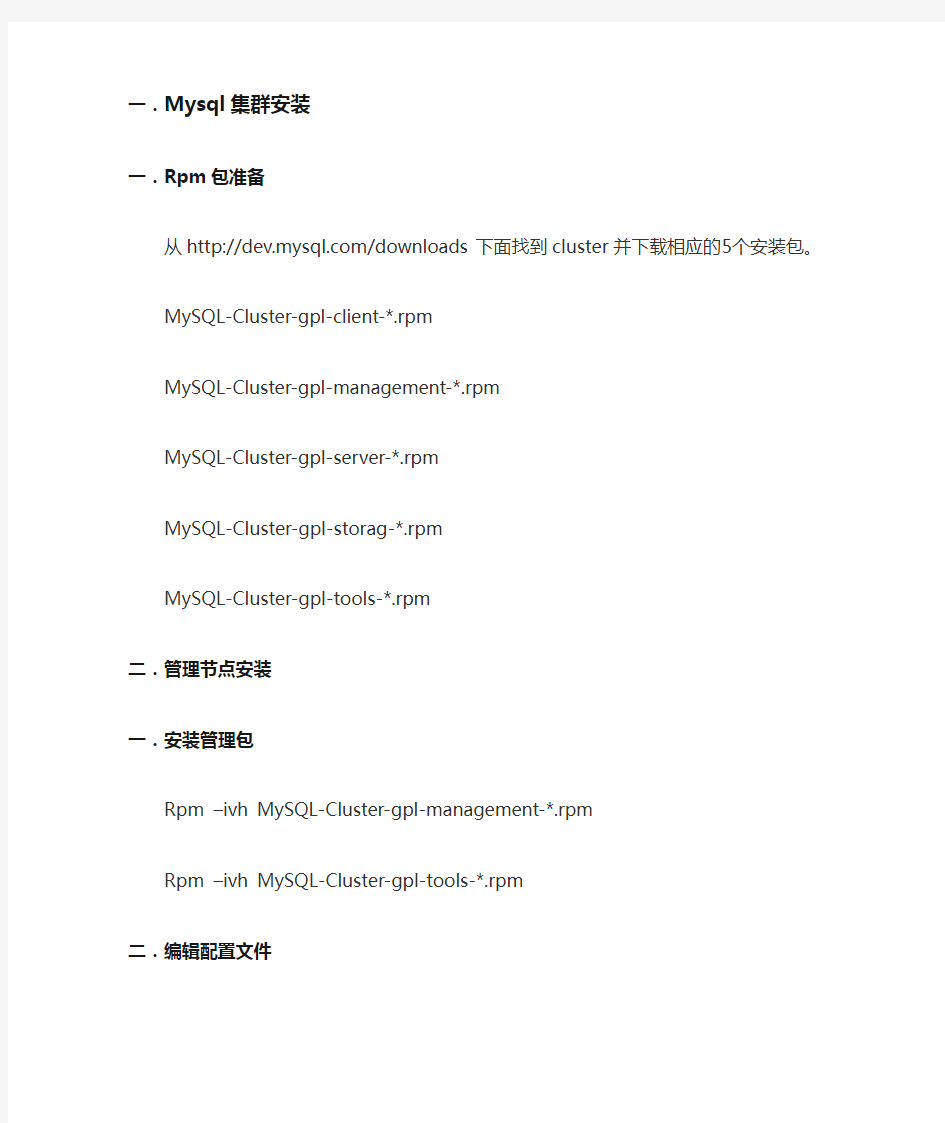

一.Mysql集群安装
一.Rpm包准备
从https://www.360docs.net/doc/8415954379.html,/downloads下面找到cluster并下载相应的5个安装包。MySQL-Cluster-gpl-client-*.rpm
MySQL-Cluster-gpl-management-*.rpm
MySQL-Cluster-gpl-server-*.rpm
MySQL-Cluster-gpl-storag-*.rpm
MySQL-Cluster-gpl-tools-*.rpm
二.管理节点安装
一.安装管理包
Rpm –ivh MySQL-Cluster-gpl-management-*.rpm
Rpm –ivh MySQL-Cluster-gpl-tools-*.rpm
二.编辑配置文件
Vi /etc/lib/mysql-cluster/config.ini
【我用的最简化版本】
[ndbd default]
NoOfReplicas=2
DataMemory=80M
IndexMemory=18M
[tcp default]
SendBufferMemory=2M
ReceiveBufferMemory=2M
[NDB_MGMD DEFAULT]
PortNumber=1186
Datadir=/var/lib/mysql-cluster
[ndb_mgmd]
Hostname= 172.18.40.249
[ndbd]
Hostname=172.18.40.149
datadir=/var/lib/mysql/data
[ndbd]
HostName=172.18.40.242
datadir=/var/lib/mysql/data
[mysqld]
HostName=172.18.40.149
[mysqld]
HostName=172.18.40.242
三.启动管理节点
Ndb_mgmd –f /var/lib/mysql-cluster/config.ini 三.数据节点安装
一.安装存储包
Rpm –ivh MySQL-Cluster-gpl-storag-*.rpm 二.编辑配置文件
Vi /etc/https://www.360docs.net/doc/8415954379.html,f
[mysqld] #配置连接管理主机Max_connections=100
Slow_query_log/var/mysql/slow_query.log
Long_query_time=1
Datadir=/var/lib/mysql/data
Ndbcluster
Ndb-connectstring=172.18.40.249
[mysql_cluster]
Ndb-connectstring=172.18.40.249
三.启动数据节点
Ndbd – initial #注意仅第一次启动时加入- initial(初始化),其他情况使用ndbd即可四.Sql节点安装
一.安装SQL包
Rpm –ivh MySQL-Cluster-gpl-server-*.rpm
Rpm –ivh MySQL-Cluster-gpl-client-*.rpm
二.编辑配置文件
Vi /etc/https://www.360docs.net/doc/8415954379.html,f
[mysqld]
Ndbcluster
Ndb-connectstring=192.168.0.171 #注意是横杠
[mysql_cluster] #注意是下划线
Ndb-connectstring=192.168.0.171
三.启动sql节点
Mysqld_safe
二.群集测试
在管理节点主机上(192.168.0.171)
Ndb_mgm
Ndb_mgm>show
若显示除了管理节点、数据节点、sql节点的相关信息,表示成功连接并启动了整个集群
数据测试
任何一台SQL节点连接
Mysql
Mysql>create database clustertest;
Mysql>use clustertest;
Mysql>create table city (
Id int NOT NULL auto_increment,
Name char(35),
Countrycod char(10),
District char(20),
Population int,
Primary key (id)
) engine=ndbcluster; #使用ndbcluster群集方式进行存储。
Mysql>insert into city values(1,’Bob’,’Hunan’,’Bob’,123456);
再到另外一台SQL节点上连接,并查看数据是是否正常连接且是否可以INSERT, CREATE, DROP等数据插入、查询、删除操作。
正常即可。
三.相关问题及解决
一.启动顺序
Mysql集群启动顺序为:管理节点》数据节点》sql节点,顺序不可乱。
关闭管理节点
Ndb_mgm>1 stop/restart/start
重新加载
Ndb_mgmd –f /var/lib/mysql-cluster/config.ini –reload
Ndb节点重启 ndb_mgm>2 stop ; ndbd
SQL节点重启 service mysql stop ; mysqld_safe; service msyql start
二.注意事项
1.Config.ini和my.ini中不能有换行符。
2.service mysql start 出现“Can't connect to local MySQL server through socket '/tmp/mysql.sock'”
解决办法:改变文件夹权限 chown mysql:mysql /var/lib/mysql
如果仍有问题,尝试以下方法:
1).重启mysql。
#ps -A|grep mysql
显示类似:
1829 ? 00:00:00 mysqld_safe
1876 ? 00:00:31 mysqld
#kill -9 1829
#kill -9 1876
#/etc/init.d/mysql restart
#mysql -u root -p
2).Config.ini中max_connections=1000 可能太多。减少。
3).解决不能通过mysql .sock连接MySQL问题这个问题主要提示是,不能通过'/tmp/mysql .sock'连到服务器,而php标准配置正是用过'/tmp/mysql .sock',但是一些mysql 安装方法将 mysql .sock放在/var/lib/mysql .sock或者其他的什么地方,你可以通过修改/etc/https://www.360docs.net/doc/8415954379.html,f文件来修正它,打开文件,可以看到如下的东东:
[mysql d]
socket=/var/lib/mysql .sock
改一下就好了,但也会引起其他的问题,如mysql 程序连不上了,再加一点:[mysql ]
socket=/tmp/mysql .sock
或者还可以通过修改php.ini中的配置来使php用其他的mysql .sock来连。
或者用这样的方法:
ln -s /var/lib/mysql /mysql .sock /tmp/mysql .sock
成功了,就是这样ln -s /var/lib/mysql /mysql .sock /tmp/mysql .sock
OK!
如果系统中没有找到mysql.sock文件,只有mysqld.sock文件,
/var/run/mysqld/mysqld.sock
于是仿照上面的做法: ln -s /var/run/mysqld/mysqld.sock /tmp/mysql.sock
这样,可以正常连接数据库了
3.两台服务器搭载集群,安装管理节点出现“mixing of localhost(default for[NDBD]HostName) with the other hostname(172.18.40.242) is illegal.
解决办法:
config.ini 中多加了一个[ndbd],是为扩展准备的,默认HostName=localhost,删除掉[ndbd]即可。
4.mysql 启动报错 /usr/local/mysql//libexec/mysqld: Can't create/write to file '/var/run/mysqld/mysqld.pid' (Errcode: 13) 120516 15:23:19 [ERROR] Can't start server: can't create PID file: Permission denied
解决办法:修改权限
修改 /var/run/mysqld/权限为mysql
Chown -R mysql /var/run/mysqld
chgrp -R mysql /var/run/mysqld
【具体文件位置还需按具体的安装情况考虑】
5.远程连接mysql数据库提示:ERROR 1130
在linux下使用mysql客户端连接远程mysql服务器报错:
[root@Server huage]# mysql -h 88.88.88.88 -P 3306 -u root -p
Enter password:
ERROR 1130 (HY000): Host 'my_wan_ip' is not allowed to connect to this MySQL server
出现这种情况是因为mysql服务器出于安全考虑,默认只允许本地登录数据库服务器。
解决办法:
将远程服务器上的mysql数据库中的user表中root用户所对应的Host字段"127.0.0.1"改为"%"即可。
mysql> use mysql
mysql> update user set Host="%" where Host="127.0.0.1";
mysql> flush privileges;
mysql> quit
三.集群重启问题
关闭一个mysql后重新启动,可能集群会出现问题,重启的mysql无法加入集群。
方法:service mysql status ——查看mysql进程号
Kill -s 9 进程号——杀掉mysql进程
Mysqld_safe ——不使用msyql或者service mysql start
【稍等一会,20秒左右】
Service mysql start ——启动mysql
Mysql ——进入mysql
MySQL5.6.14下载、安装及配置安装图文教程
说明 5.6.14是一个稳定的发布版本,比较稳定的,安装包比5.5大很多,因为集成了32位和64位的,网上有人做过测试,性能比5,5强很多,于是果断选5.6,下面开始安装. 下载及安装MySQL 自MySQL版本升级到5.6以后,其安装及配置过程和原来版本发生了很大的变化,下面详细介绍5.6版本MySQL的下载、安装及配置过程。 s 图1.1 MySQL5.6 目前针对不同用户,MySQL提供了2个不同的版本: MySQL Community Server:社区版,该版本完全免费,但是官方不提供技术支持。 MySQL Enterprise Server:企业版,它能够高性价比的为企业提供数据仓库应用,支持ACID事物处理,提供完整的提交、回滚、崩溃恢复和行级锁定功能。但是该版本需付费使用,官方提供电话及文档等技术支持。 目前最新的MySQL版本为MySQL 5.6,可以在官方网站(https://www.360docs.net/doc/8415954379.html,/downloads/)上面下载该软件。在下图1.2所示的MySQL官网上单击右下角的“MySQL Installer 5.6”超链接,然后按照提示一步步操作就可以将MySQL软件下载到本地计算机中了。注意这里我们选择的是数据库版本是“Windows (x86, 32-bit), MSI Installer”,如下图1.3所示。 图1.2 MySQL官方网站 图1.3 选择MySQL版本 MySQL下载完成后,找到下载到本地的文件,按照下面所示的步骤双击进行安装: 步骤1:双击MySQL安装程序(mysql-installer-community-5.6.10.1),会弹出如下图1.4所示的欢迎窗口。
MySQL Cluster单机搭建集群环境
运行环境: centos6.1 Mysql版本: MySQL-cluster-gpl-7.2.6-linux2.6-x86_6 下载地 址:https://www.360docs.net/doc/8415954379.html,/Downloads/MySQL-Cluster-7.2/mysql-cluster-gpl-7.2.6-linux2. 6-x86_64.tar.gz 对于这第一个MySQL数据库的集群,它由1个单一的MySQL服务引擎(mysqlds)、两个数据节点(ndbd)和一个单一的管理节点(ndb_mgmd)共同组成,所有的节点都运行在同一台主机上。 为配置文件和数据文件创建必要的存储文件夹,分别要建立如下几个文件夹: ① /home/mysql/my_cluster ② /home/mysql/my_cluster/ndb_data ③ /home/mysql/my_cluster/mysqld_data ④ /home/mysql/my_cluster/mysqld_data/mysql ⑤ /home/mysql/my_cluster/mysqld_data/ndbinfo ⑥ /home/mysql/my_cluster/conf 具体安装步骤: 1. 添用加户与组mysql [plain]view plaincopy 1.shell> groupadd mysql 2.shell> useradd -r -d /home/mysql -g mysql mysql [plain]view plain copy 1.shell> groupadd mysql 2.shell> useradd -r -d /home/mysql -g mysql mysql 2. 切换到mysql用户权限下 [plain]view plaincopy 1.shell> su - mysql [plain]view plain copy 1.shell> su - mysql
虚拟机CentOS下MySQL的安装与配置
CentOS下MySQL的安装与配置 一、mysql是关系型数据库,可以去官网下载rpm包安装,但是也可以直接用yum 二、卸载原有的mysql 输入命令:# rpm –qa | grep mysql //查看是否安装了mysql。 使用# rpm –e mysql //普通删除模式。 # rpm –e –nodeps mysql //强力删除模式,若上个命令删除时有提示依赖项,次命 令可以强力删除。 三、通过yum安装mysql # yum list | grep mysql //查看yum提供的mysql可以下载的版本 然后# yum install –y mysql-server mysql mysql-deve // 安装mysql、mysql-server、mysql-deve即客户端和服务器
安装完毕! 四、mysql的初始化 安装完mysql后,就会多处一个mysqld的服务,此就是数据库服务,可以输入# service mysqld start 命令启动mysqld服务。第一次启动会有很多提示信息,那是在进行初始化配置,下一次启动就不会有了,就像: 我们在使用mysql数据库的时候,都要先启动mysqld,我们可以将mysqld服务设置成开机启动,免得每次我们都要去启动一下。通过# chkconfig mysqld on 设置 Mysql安装完后只有一个root管理员账户,没有密码,我们可以为root帐号设置密码(这个为mysql的root账户,不是linux的root账户)# mysqladmin –u root password ‘new pw’然后通过mysql –u root –p 命令登陆我们的mysql 五、mysql的主要配置文件 1、/etc/https://www.360docs.net/doc/8415954379.html,f这是mysql的主配置文件 我们可以查看一下一些信息
安装和配置MySQL服务器
安装和配置MySQL数据库服务器模块 Lab1:源码安装MySQL服务器 实验要求: 1)通过源码安装MySQL服务器,要求安装到/usr/local/mysql目录,配置文件目录为/etc。 2)设置开机时自动运行MySQL服务器。 3)关闭rpm软件安装MySQL服务器(如果存在)。 实验时间:60分钟 实验步骤: 1、进入/root/lamp_software目录,找到mysql-6.0.4-alpha.tar.gz,并解压源码文件。如下所示。 [root@localhost lamp_software]#tar-zxf mysql-6.0.4-alpha.tar.gz-C/usr/local [root@localhost lamp_software]#cd/usr/local/ [root@localhost local]#ls bin games lib mysql-6.0.4-alpha sbin src etc include libexec RealPlayer share 2、配置mysql源码安装文件,设置MySQL安装到/usr/local/mysql目录,配置文件目录为/etc/目录。 [root@localhost local]#cd mysql-6.0.4-alpha [root@localhost mysql-6.0.4-alpha]#./configure--prefix=/usr/local/mysql--sysconfdir=/etc/ 3、编译mysql源码 [root@localhost mysql-6.0.4-alpha]#make 显示以下信息,表示编译成功。 /bin/chmod+x bench-count-distinct-t /bin/mv bench-count-distinct-t bench-count-distinct make[1]:Leaving directory`/usr/local/mysql-6.0.4-alpha/sql-bench' Making all in win make[1]:Entering directory`/usr/local/mysql-6.0.4-alpha/win' make[1]:Nothing to be done for`all'. make[1]:Leaving directory`/usr/local/mysql-6.0.4-alpha/win' 4、安装mysql服务器 [root@localhost mysql-6.0.4-alpha]#make install 显示以下信息,表示编译成功。 make[2]:Leaving directory`/usr/local/mysql-6.0.4-alpha/sql-bench' make[1]:Leaving directory`/usr/local/mysql-6.0.4-alpha/sql-bench' Making install in win make[1]:Entering directory`/usr/local/mysql-6.0.4-alpha/win' make[2]:Entering directory`/usr/local/mysql-6.0.4-alpha/win'
mysql集群部署文档
3台机器搭建集群环境 1. 集群配置如下 (3台机器) 管理节点:192.168.6.134 数据节点1:192.168.6.135 数据节点2:192.168.6.136 sql节点1:192.168.6.135 sql节点2:192.168.6.136 我使用3台机器进行配置,其中两台机器上的数据节点与sql节点在一起 2. 管理节点安装(192.168.6.134) 安装 1.shell> groupadd mysql 2.shell> useradd mysql -g mysql 3.shell> mv mysql-cluster-gpl-7.2.6-linux2.6-x86_6 4.tar.gz /usr/local/ 4.shell> cd /usr/local/ 5.shell> tar zxvf mysql-cluster-gpl-7.2.6-linux2.6-x86_64.tar.gz /usr/local/ 6.shell> mv mysql-cluster-gpl- 7.2.6-linux2.6-x86_64 mysql 7.shell> chown -R mysql:mysql mysql 8.shell> cd mysql 9.shell> scripts/mysql_install_db --user=mysql 配置管理节点 1.shell> mkdir /var/lib/mysql-cluster 2.shell> cd /var/lib/mysql-cluster vi config.ini 添加以下内容 1.[ndbd default] 2.NoOfReplicas=2 3.DataMemory=80M 4.IndexMemory=18M 5.[ndb_mgmd]
MySQL5.6版本安装及配置过程
编辑者:Vocabulary 下面详细介绍5.6版本MySQL的下载、安装及配置过程。 图1.1 MySQL5.6 目前针对不同用户,MySQL提供了2个不同的版本: MySQL Community Server:社区版,该版本完全免费,但是官方不提供技术支持。 MySQL Enterprise Server:企业版,它能够高性价比的为企业提供数据仓库应用,支持ACID事物处理,提供完整的提交、回滚、崩溃恢复和行级锁定功能。但是该版本需付费使用,官方提供电话及文档等技术支持。 目前最新的MySQL版本为MySQL 5.6,可以在官方网站https://www.360docs.net/doc/8415954379.html,/downloads/下载该软件。下图1.2所示的MySQL官网上单击图片上的“Download”超链接或点击左边标记处,然后按照提示一步步操作就可以将MySQL软件下载到本地计算机中了。注意这里我们选择的是数据库版本是“Windows (x86, 32-bit), MSI Installer”,如下图1.3所示。 图1.2 MySQL官方网站
图1.3 选择MySQL版本 当点击download后会弹出如下页面: 注:下载MySql要求注册:<用户可注册或不注册>,如果不想注册就点击左下角标记处—点击后就弹出如图中下载提示->点击保存文件开始下载。 MySQL下载完成后,找到下载到本地的文件,按照下面所示的步骤双击进行安装:步骤1:双击MySQL安装程序(mysql-installer-community-5.6.10.1)会弹出如下图1.4所示: 图1.4 MySQL欢迎界面
步骤2:单击图1.4中的“Install MySQL Products”文字,会弹出的用户许可证协议窗口,如下图1.5所示: 图1.5 用户许可证协议窗口 步骤3:选中“I accept the license terms”的前面的选择框,然后点击【Next】按钮,会进入查找最新版本界面,效果如下图1.6所示: 图1.6 查找最新版本窗口 步骤4:单击【Execute】按钮,会进入安装类型设置界面,效果如下图1.7所示。 图1.7 安装类型设置窗口
mysql集群架构说明与配置实例-详细过程
Mysql集群架构文档 MySQL Cluster 是MySQL适合于分布式计算环境的高实用、高冗余版本。它采用了NDB Cluster 存储引擎,允许在1个Cluster 中运行多个MySQL服务器。在MyQL 5.0及以上的二进制版本中、以及与最新的Linux版本兼容的RPM中提供了该存储引擎。(注意,要想获得MySQL Cluster 的功能,必须安装mysql-server 和mysql-max RPM)。 目前能够运行MySQL Cluster 的操作系统有Linux、Mac OS X和Solaris(一些用户通报成功地在FreeBSD上运行了MySQL Cluster ,但MySQL AB公司尚未正式支持该特性)。 一、MySQL Cluster概述 MySQL Cluster 是一种技术,该技术允许在无共享的系统中部署“内存中”数据库的Cluster 。通过无共享体系结构,系统能够使用廉价的硬件,而且对软硬件无特殊要求。此外,由于每个组件有自己的内存和磁盘,不存在单点故障。 MySQL Cluster 由一组计算机构成,每台计算机上均运行着多种进程,包括MySQL服务器,NDB Cluster 的数据节点,管理服务器,以及(可能)专门的数据访问程序。关于Cluster 中这些组件的关系,请参见下图:
所有的这些节点构成一个完成的MySQL集群体系。数据保存在“NDB存储服务器”的存储引擎中,表(结构)则保存在“MySQL服务器”中。应用程序通过“MySQL服务器”访问这些数据表,集群管理服务器通过管理工具(ndb_mgmd)来管理“N DB存储服务器”。 通过将MySQL Cluster 引入开放源码世界,MySQL为所有需要它的人员提供了具有高可用性、高性能和可缩放性的Cluster 数据管理。 二.安装环境 1.Linux操作系统版本:CentonOS 4.7 2.Mysql数据库版本:mysql-max-5.0.24-linux-i686.tar.gz 共三台机器安装了CentonOS4.7版本,首先保证把系统中没有一个包带有mysql的,有的话
MySQL的安装如何安装MYSQL(图文)
MySQL的安装|如何安装MYSQL(图文) 2008-11-03 17:42 最新的稳定版是4.1.11,建议初学者安装稳定版。下载后是个ZIP的压缩包:mysql-4.1.11-win32.zip(注意找在Windows下使用的安装包),用WinZip或WinRAR解压缩后运行setup.exe进行安装,如图3.1。 图3.1 安装过程与其它Windows安装程序一样,首先出现的是安装向导欢迎界面,见图3.2。 图3.2 直接点击“Next”,继续,选择安装类型,见图3.3。
图3.3 这里有3个类型:Typical(典型)、Complete(完全)、Custom(自定义)。选择“自定义”(Custom)安装,然后点“Next”下一步,出现自定义安装界面,见图3.4。
图3.4 默认情况下MySQL将会被安装到C:Program FilesMySQLMySQL Server 4.1文件夹里面。自己可以改路径,点“Change”更改路径。我嫌它路径太长,更改到了E:MySQL Server 4.1目录下,见图3.4.1。 图3.4.1 点“OK”后回到自定义安装界面,可看见路径已经改为你设置的路径了,见图3.4.2。
图3.4.2 点“Next”,准备开始安装,见图3.5。
图3.5 点“Install”开始安装,见图3.6。 图3.6 完成后出现创建https://www.360docs.net/doc/8415954379.html,帐号的界面,如果是首次使用MySQL,选“Create anew free https://www.360docs.net/doc/8415954379.html, accout”,见图3.7。
图3.7 点“Next”,输入你的Email地址和自己设定的用于登录https://www.360docs.net/doc/8415954379.html,的密码,见图3.7.1。 图3.7.1 填完后点“Next”进入第二步,见图3.7.2。
MySQL详细安装图解
MySQL详细安装图解 我们以mysql-5.0.27-win32.exe为例,双击解压缩,运行“setup.exe”,出现如下界面 MySQL安装向导启动,按“Next”继续 选择安装类型,有“Typical(默认)”、“Complete(完全)”、“Custom(用户自定义)”三个选项,我们选择“Custom”,有更多的选项,也方便熟悉安装过程
在“Developer Components(开发者部分)”上左键单击,选择“This feature, and all subfeatures, will be installed on local hard drive.”,即“此部分,及下属子部分内容,全部安装在本地硬盘上”。在上面的“MySQL Server(MySQL服务器)”、“Client Programs(MySQL客户端程序)”、“Documentation(文档)”也如此操作,以保证安装所有文件。点选“Change...”,手动指定安装目录。 填上安装目录,我的是“F:\Server\MySQL\MySQL Server 5.0”,也建议不要放在与操作系统同一分区,这样可以防止系统备份还原的时候,数据被清空。按“OK”继续。
Back返回刚才的界面,按“Next”继续 确认一下先前的设置,如果有误,按“Back”返回重做。按“Install”开始安装。
正在安装中,请稍候,直到出现下面的界面 这里“Create a new free https://www.360docs.net/doc/8415954379.html, account”是询问你是否要注册一个https://www.360docs.net/doc/8415954379.html,的账号,或是“Login to https://www.360docs.net/doc/8415954379.html,”使用已有的账号登陆https://www.360docs.net/doc/8415954379.html,,一般不需要了,点选“Skip Sign-Up”,按“Next”略过此步骤。
MySQL_Cluster集群配置方案
在为某证券公司设计其OA架构时,初期客户是30万用户在线;然而在项目实施中,客户又提出50万用户同时在线的需求,而且都有写的需求;这样初始的设计master-master-slave,读写分离满足不了客户的要求,所以我们打算采用Mysql Cluster方案;MySQL Cluster 是MySQL适合于分布式计算环境的高实用、高冗余版本。它采用了NDB Cluster 存储引擎,允许在1个Cluster中运行多个MySQL服务器。在MyQL 5.0及以上的二进制版本中、以及与最新的Linux版本兼容的RPM中提供了该存储引擎。 一、MySQL Cluster概述 MySQL Cluster 是一种技术,该技术允许在无共享的系统中部署“内存中”数据库的 Cluster 。通过无共享体系结构,系统能够使用廉价的硬件,而且对软硬件无特殊要求。此外,由于每个组件有自己的内存和磁盘,不存在单点故障。 MySQL Cluster 由一组计算机构成,每台计算机上均运行着多种进程,包括MySQL服务器,NDB Cluster 的数据节点,管理服务器,以及(可能)专门的数据访问程序。 所有的这些节点构成一个完成的MySQL集群体系。数据保存在“NDB存储服务器”的存储引擎中,表(结构)则保存在“MySQL服务器”中。应用程序通过“MySQL服务器”访问这些数据表,集群管理服务器通过管理工具(ndb_mgmd)来管理“NDB存储服务器”。 通过将MySQL Cluster 引入开放源码世界,MySQL为所有需要它的人员提供了具有高可用性、高性能和可缩放性的 Cluster 数据管理。 二、MySQL Cluster 基本概念 “NDB” 是一种“内存中”的存储引擎,它具有可用性高和数据一致性好的特点。 MySQL Cluster 能够使用多种故障切换和负载平衡选项配置NDB存储引擎,但在 Cluster 级别上的存储引擎上做这个最简单。MySQL Cluster的NDB存储引擎包含完整的数据集,仅取决于 Cluster本身内的其他数据。 目前,MySQL Cluster的 Cluster部分可独立于MySQL服务器进行配置。在MySQL Cluster中, Cluster的每个部分被视为1个节点。 管理(MGM)节点:这类节点的作用是管理MySQL Cluster内的其他节点,如提供配置数据、启动并停止节点、运行备份等。由于这类节点负责管理其他节点的配置,应在启动其他节点之前首先启动这类节点。MGM节点是用命令 “ndb_mgmd”启动的。 数据节点:这类节点用于保存 Cluster的数据。数据节点的数目与副本的数目相关,是片段的倍数。例如,对于两个副本,每个副本有两个片段,那么就
MYSQL集群搭建指引文档
在PCSERVER上安装MARIADB。 一、先检查主机的环境 如果主机已经安装了MYSQL的早期版本,并且有MYSQL实例正在主机上运行,要先行清理早期的版本,具体步骤如下: 1、优雅地停掉当前正在运行的MYSQL服务。 2、卸载MYSQL早期版本及其组件 rpm -qa|grep -i mysql #查看已经安装的mysql相关包 rpm -ev package_name #package_name包名比如:mysql-server-5.0.51b-1.el5 二、用YUM安装MARIADB 具体步骤如下: 1、cd /etc/yum.repos.d 2、vi MariaDB.repo然后粘上官网上的内容(用CENTOS操作系统举例) Here is your custom MariaDB YUM repository entry for CentOS. Copy and paste it into a file under /etc/yum.repos.d/ (we suggest naming the file MariaDB.repo or something similar). See "Installing MariaDB with yum" for detailed information. 3、执行yum -y install MariaDB-client MariaDB-server MariaDB-devel 4、如果发现用YUM装时,代理服务器的网速下载太慢了导致超时然后报错退出,解决方案如下: A自己用个人电脑到官网下载列表中的RPM文件,
MySQL for Linux安装配置
MySQL for Linux安装配置 1、下载MySQL的Linux安装文件 Linux下安装MySQL需要下面两个文件: MySQL-server-5.1.7-0.i386.rpm 下载地址为:https://www.360docs.net/doc/8415954379.html,/downloads/mysql/5.1.html,打开此网页,下拉网页找到“Linux x86 generic RPM (statically linked against glibc 2.2.5) downloads”项,找到“Server”和“Client programs”项,下载需要的上述两个rpm文件。 2、Linux下安装MySQL rpm文件是Red Hat公司开发的软件安装包,rpm可让Linux在安装软件包时免除许多复杂的手续。该命令在安装时常用的参数是–ivh ,其中i表示将安装指定的rmp软件包,V 表示安装时的详细信息,h表示在安装期间出现“#”符号来显示目前的安装过程。这个符号将持续到安装完成后才停止。 1)安装服务器端 在有两个rmp文件的目录下运行如下命令: [root@test1 local]# rpm -ivh MySQL-server-5.1.7-0.i386.rpm MySQL-client-5.1.7-0.i386.rpm 显示如下信息。 warning: MySQL-server-5.1.7-0.i386.rpm signature: NOKEY, key ID 5072e1f5 Preparing...########################################### [100%] 1:MySQL-server########################################### [100%] 。。。。。。(省略显示) /usr/bin/mysqladmin -u root password 'new-password' /usr/bin/mysqladmin -u root -h test1 password 'new-password' 。。。。。。(省略显示)
MySql_5.5安装配置图解说明(亲身安装超详细)
MySql5.5安装详细说明打开MySql5.5安装文件开始: 点击Next 打上勾,再点击Next
点击Custom,说明如下: Typical(典型安装) Installs the most common program features.Recommended for most users. 意思是:安装最常用的程序功能。建议大多数用户使用。 Custom(自定义安装) Allows uers to choose which program features will be installed and where they will be installed.Recommended for advanced users. 意思是:允许用户选择安装的程序功能和安装的位置,建议高级用户使用。 Complete(完全安装) All program features will be installed.Requires the most disk space. 意思是:将安装所有的程序功能,需要最多的磁盘空间。
这里就要详细说明一下: 点一下Developer Components左边的+按钮,会看到带的图标,这代表这里的内容不会 被安装到本地硬盘上。带有图标的都是默认安装到本地硬盘上的。 Developer Components(开发者部分): 用左键单击向下的小箭头选择Entire feature will be installed on local hard drive。 意思是:即此部分,以及下属子部分内容全部安装在本地硬盘上。 MySQL Server(mysql服务器):照上面的做。 Client Programs(mysql客户端程序) :照上面的做。 Documentation(文档) :照上面的做。 Server data files(服务器数据文件):照上面的做。 Debug Symbols(调试符号):照上面的做。 这样操作,以保证安装所有文件,如果是图标的就不用去管它,操作完再点击Next。 点击Install
Mysql-cluster安装配置
Mysql-cluster 7.2.5的安装配置 OS:Ubuntu Data1 10.0.0.102 数据节点,SQL节点 Data2 10.0.0.103 数据节点,SQL节点 Ndb 10.0.0.104 管理节点 1、下载解压到/usr/local/mysql tar -zxvf mysql-cluster-gpl-7.2.5-linux2.6-x86_64.tar.gz mv mysql-cluster-gpl-7.2.5-linux2.6-x86_64 /usr/local/mysql 2、创建mysql用户 useradd mysql chown -R mysql:mysql /usr/local/mysql/ 3、安装支持库 sudo apt-get install libaio1 4、修改/etc/profile以方便使用 PATH=$PATH:/usr/local/mysql/bin export PATH 5、安装mysql cd /usr/local/mysql/scripts ./mysql_install_db–basedir=/usr/local/mysql/–datadir=/usr/local/mysql/data/ --user=mysql 6、配置管理节点ndb 拷贝/usr/local/mysql/bin/ndb_mgm,ndb_mgmd两个文件到/usr/local/bin cp /usr/local/mysql/bin/ndb_mgm* /usr/local/bin mkdir /var/lib/mysql-cluster vim /var/lib/mysql-cluster/config.ini [ndbd default] NoOfReplicas=1 #每个数据节点的镜像数量 DataMemory=100M #每个数据节点中给数据分配的内存 IndexMemory=10M #每个数据节点中给索引分配的内存 [ndb_mgmd] #配置管理节点 NodeId=1 hostname=10.0.0.104 datadir=/var/lib/mysql-cluster/ #管理节点数据(日志)目录 [ndbd] #配置数据节点 NodeId=2 hostname=10.0.0.102 datadir=/usr/local/mysql/data #数据节点目录(数据存储位置)
Mariadb-galera集群配置
MariaDB作为Mysql的一个分支,在开源项目中已经广泛使用,例如大热的openstack,所以,为了保证服务的高可用性,同时提高系统的负载能力,集群部署是必不可少的。 MariaDB Galera Cluster 介绍 MariaDB集群是MariaDB同步多主机集群。它仅支持XtraDB/ InnoDB存储引擎(虽然有对MyISAM实验支持 - 看wsrep_replicate_myisam系统变量)。 主要功能: ●同步复制 ●真正的multi-master,即所有节点可以同时读写数据库 ●自动的节点成员控制,失效节点自动被清除 ●新节点加入数据自动复制 ●真正的并行复制,行级 ●用户可以直接连接集群,使用感受上与MySQL完全一致 优势: ●因为是多主,所以不存在Slavelag(延迟) ●不存在丢失事务的情况 ●同时具有读和写的扩展能力 ●更小的客户端延迟 ●节点间数据是同步的,而Master/Slave模式是异步的,不同slave上的binlog可能是不 同的 技术: Galera集群的复制功能基于Galeralibrary实现,为了让MySQL与Galera library通讯,特别针对MySQL开发了wsrep API。 Galera插件保证集群同步数据,保持数据的一致性,靠的就是可认证的复制,工作原理如下图: 当客户端发出一个commit的指令,在事务被提交之前,所有对数据库的更改都会被write-set收集起来,并且将 write-set 纪录的内容发送给其他节点。 write-set 将在每个节点进行认证测试,测试结果决定着节点是否应用write-set更改数据。如果认证测试失败,节点将丢弃 write-set ;如果认证测试成功,则事务提交。
mysql在windows下的安装配置
MySQL在Windows下的基本配置 文章分类:数据库 说明:本文针对mysql-noinstall版本,也就是解压缩版在Windows下的基本配置 操作系统: Windows XP MySQL版本: mysql-5.1.50-win32 1、下载MySQL解压包 mysql-noinstall-5.1.50-win32.zip 解压缩到某个目录。例如:D:\Java\mysql 2、配置 MySQL的根目录,里面有多个文件名如my-****.ini形式的文件,这就是MySQL配置的样例文件。可以选取一个将其名字改为my.ini,MySQL启动的时候就是读取这个my.ini文 件来决定数据库的各项参数。 在my.ini文件中需要进行配置的主要是两个方面,一个是客户端,一个是服务器端。修改my.ini文件,添加以下内容: Sql代码 1.# The following options will be passed to all MySQL clients 2.[client] 3.#password = your_password 4.#客户端端口 5.port = 3306 6.socket = /tmp/mysql.sock 7.# 设置mysql客户端的字符集 8.default-character-set=gbk
Sql代码 1.# The MySQL server 2.[mysqld] 3.port = 3306 4.socket = /tmp/mysql.sock 5. 6.# 设置mysql服务器的字符集 7.default-character-set=gbk 8. 9.# 设置mysql的默认存储引擎 10.default-storage-engine=INNODB 11. 12.# 设置mysql的安装目录 13.basedir=d:/Java/mysql/mysql-5.1.50-win32 14. 15.# 设置mysql数据库的数据的存放目录,必须是data 16.datadir=d:/Java/mysql/mysql-5.1.50-win32/data 完成后保存即可。 3、启动数据库 为了方便,可以把数据库注册成一个服务: 进入D:\Java\mysql\mysql-5.1.50-win32\bin 目录,运行命令: mysqld --install mysql 这样就会在系统服务中注册了一个名字为mysql的服务( mysqld --remove mysql 卸载服务) 在环境变量path中加入 D:\Java\mysql\mysql-5.1.50-win32\bin 然后就可以正常使用MySQL数据库了.
组建MySQL集群的几种方案,优劣与讨论
组建MySQL集群的几种方案 LVS+Keepalived+MySQL(有脑裂问题?但似乎很多人推荐这个) DRBD+Heartbeat+MySQL(有一台机器空余?Heartbeat切换时间较长?有脑裂问题?) MySQL Proxy(不够成熟与稳定?使用了Lua?是不是用了他做分表则可以不用更改客户端逻辑?) MySQL Cluster (社区版不支持INNODB引擎?商用案例不足?稳定性欠佳?或者还有其他问题?又或者听说现在发展不错?) MySQL + MHA (如果配上异步复制,似乎是不错的选择,又和问题?) MySQL + MMM (似乎反映有很多问题,未实践过,谁能给个说法) 淘宝的Cola(似乎现在停止开发了?)?变形虫Amoeba(事务支持?) 或者,其他方案? 回答1: 不管哪种方案都是有其场景限制或说规模限制,以及优缺点的。 1. 首先反对大家做读写分离,关于这方面的原因解释太多次数(增加技术复杂度、可能导致读到落后的数据等),只说一点:99.8%的业务场景没有必要做读写分离,只要做好数据库设计优化和配置合适正确的主机即可。 2.Keepalived+MySQL --确实有脑裂的问题,还无法做到准确判断mysqld是否HANG 的情况; 3.DRBD+Heartbeat+MySQL --同样有脑裂的问题,还无法做到准确判断mysqld是否HANG的情况,且DRDB是不需要的,增加反而会出问题; 3.MySQL Proxy -- 不错的项目,可惜官方半途夭折了,不建议用,无法高可用,是一个写分离; 4.MySQL Cluster -- 社区版本不支持NDB是错误的言论,商用案例确实不多,主要是跟其业务场景要求有关系、这几年发展有点乱不过现在已经上正规了、对网络要求高; 5.MySQL + MHA -- 可以解决脑裂的问题,需要的IP多,小集群是可以的,但是管理大的就麻烦,其次MySQL + MMM 的话且坑很多,有MHA就没必要采用MMM 建议: 1.若是双主复制的模式,不用做数据拆分,那么就可以选择MHA或Keepalive 或heartbeat
5.6版本MySQL的下载、安装及配置过程
下载及安装MySQL 自MySQL版本升级到5.6以后,其安装及配置过程和原来版本发生了很大的变化,下面详细介绍5.6版本MySQL的下载、安装及配置过程。 图1.1 MySQL5.6 目前针对不同用户,MySQL提供了2个不同的版本: MySQL Community Server:社区版,该版本完全免费,但是官方不提供技术支持。 MySQL Enterprise Server:企业版,它能够高性价比的为企业提供数据仓库应用,支持ACID事物处理,提供完整的提交、回滚、崩溃恢复和行级锁定功能。但是该版本需付费使用,官方提供电话及文档等技术支持。 目前最新的MySQL版本为MySQL 5.6,可以在官方网站(https://www.360docs.net/doc/8415954379.html,/downloads/)上面下载该软件。在下图1.2所示的MySQL官网上单击右下角的“MySQL Installer 5.6”超链接,然后按照提示一步步操作就可以将MySQL软件下载到本地计算机中了。注意这里我们选择的是数据库版本是“Windows (x86, 32-bit), MSI Installer”,如下图1.3所示。 图1.2 MySQL官方网站
图1.3 选择MySQL版本 MySQL下载完成后,找到下载到本地的文件,按照下面所示的步骤双击进行安装: 步骤1:双击MySQL安装程序(mysql-installer-community-5.6.10.1),会弹出如下图1.4所示的欢迎窗口。 图1.4 MySQL欢迎界面 步骤2:单击图1.4中的“Install MySQL Products”文字,会弹出的用户许可证协议窗口,如下图1.5所示。
mysql集群
1、下载完成MariaDB-Galera-server galera MariaDB-client安装包 配置yum源 vim /etc/yum.repos.d/mariadb.repo [mariadb] name = MariaDB enable=1 priority=3 baseurl = https://www.360docs.net/doc/8415954379.html,/5.5.33a/centos6-amd64/ gpgkey=https://https://www.360docs.net/doc/8415954379.html,/RPM-GPG-KEY-MariaDB gpgcheck=1 安装yum -y install MariaDB-Galera-server galera MariaDB-client 2、编辑每台机器的hosts文件,添加如下内容 [root@client137 ~]# vim /etc/hosts 2.192.168.1.137 https://www.360docs.net/doc/8415954379.html, client137 3.192.168.1.138 https://www.360docs.net/doc/8415954379.html, client138 4.192.168.1.139 https://www.360docs.net/doc/8415954379.html, client139 # 启动测试一下 6.[root@client137 ~]# /etc/init.d/mysql start 7.Starting MySQL.... SUCCESS! 8.[root@client137 ~]# chkconfig mysql on 设置MariaDB的root密码,并做安全加固 01.[root@client137 ~]# /usr/bin/mysql_secure_installation 02.[root@client137 ~]# /usr/bin/mysql_secure_installation 03.# 登陆数据库,授权用于集群同步的用户和密码 04.[root@client137 ~]# mysql -uroot -pkongzhong 05.mysql> GRANT USAGE ON *.* to sst@'%' IDENTIFIED BY 'sstpass123'; 06.mysql> GRANT ALL PRIVILEGES on *.* to sst@'%'; 07.mysql> FLUSH PRIVILEGES; 08.mysql> quit 09.# 创建并配置https://www.360docs.net/doc/8415954379.html,f文件 10.[root@client137 ~]# cp /usr/share/mysql/https://www.360docs.net/doc/8415954379.html,f /etc/https://www.360docs.net/doc/8415954379.html,f.d/ 11.[root@client137 ~]# vim /etc/https://www.360docs.net/doc/8415954379.html,f.d/https://www.360docs.net/doc/8415954379.html,f 12.# 只需要修改如下4行:
mysql安装教程
Windows 下MySql5.6安装教程 来源:原创作者:依米科技时间:2013-09-30 一,安装前奏 简介 MySQL是一个关系型数据库管理系统,由瑞典MySQL AB公司开发,目前属于Oracle公司。MySQL是一种关联数据库管理系统,关联数据库将数据保存在不同的表中,而不是将所有数据放在一个大仓库内,这样就增加了速度并提高了灵活性。MySQL的SQL语言是用于访问数据库的最常用标准化语言。MySQL软件采用了双授权政策(本词条“授权政策”),它分为社区版和商业版,由于其体积小、速度快、总体拥有成本低,尤其是开放源码这一特点,一般中小型网站的开发都选择MySQL作为网站数据库。由于其社区版的性能卓越,搭配PHP 和Apache可组成良好的开发环境。 安装环境 需要.net framework 4.0以上的版本支持! 二,下载及安装MySQL 自MySQL版本升级到5.6以后,其安装及配置过程和原来版本发生了很大的变化,下面详细介绍5.6版本MySQL的下载、安装及配置过程。 图1.1 MySQL5.6 目前针对不同用户,MySQL提供了2个不同的版本: MySQL Community Server:社区版,该版本完全免费,但是官方不提供技术支持。 1)MySQLEnterprise Server:企业版,它能够高性价比的为企业提供数据仓库应用,支持ACID 事物处理,提供完整的提交、回滚、崩溃恢复和行级锁定功能。但是该版本需付费使用,官方提供电话及文档等技术支持。 目前最新的MySQL版本为MySQL 5.6,可以在官方网站 (https://www.360docs.net/doc/8415954379.html,/downloads/)下载。在下图1.2所示的MySQL官网上单击右下角的“MySQLInstaller 5.6”超链接,按照提示操作下载。本例所下载数据库版本为“Windows(x86, 32-bit), MSI Installer”,如下图1.3所示。
